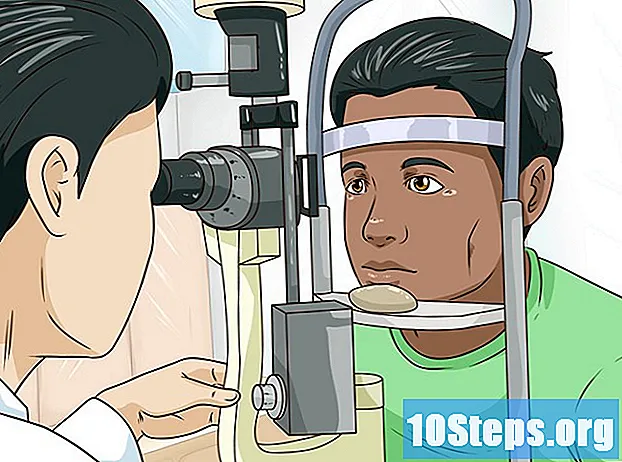Автор:
Robert Simon
Дата На Създаване:
23 Юни 2021
Дата На Актуализиране:
14 Може 2024

Съдържание
Това ръководство ще ви научи как да намалите пространството, използвано от файл на Microsoft Excel, като извадите малко форматиране, компресирате изображения и го запазите в по-ефективен формат.
стъпки
Метод 1 от 6: Запазване като двоичен файл
Отворете Microsoft Excel файл. Щракнете двукратно върху зеленото и бялото приложение с a х и след това продължава Архив и Open ... за да изберете желания файл.
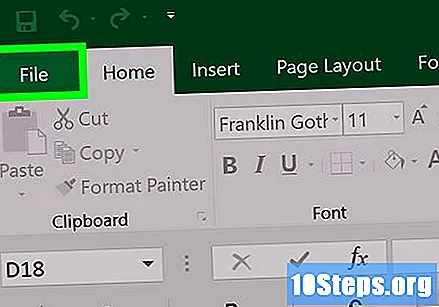
щракнете Архив.
щракнете Запази като….

Въведете име за файла.
Кликнете върху падащото меню „Формат на файла:’.
Щракнете върху опцията Excel двоична работна книга, в раздела „Специални формати“. Файловете, запазени в този формат, са значително по-малки от файловете .XLS конвенционален.
щракнете Да запазя. Файлът Excel по-малък размер на файла ще бъде записан на вашия компютър.
Метод 2 от 6: Премахване на форматирането на празни редове и колони
Отворете Microsoft Excel файл. Щракнете двукратно върху зеленото и бялото приложение с a х и след това продължава Архив и Open ... за да изберете желания файл.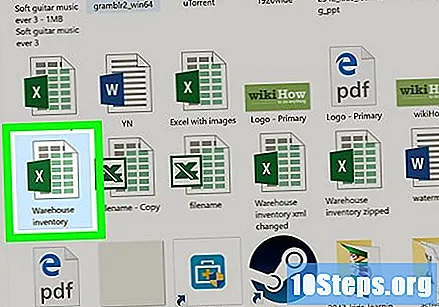
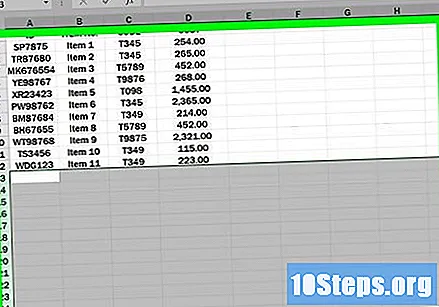
Изберете всички празни редове. За да направите това, щракнете върху номера на първия празен ред и натиснете и задръжте Ctrl+⇧ Shift+↓ (на Windows) или ⌘+⇧ Shift+↓ (на MacOS).- На повечето клавиатури стрелките са разположени в долния десен ъгъл.

Кликнете върху раздела начало (в Windows) или в менюто Редактирам (на MacOS).
Влезте Чистя.

щракнете Почистете всички (на Windows) или всичко (на MacOS). Това изчиства цялото съдържание в клетките, което не се използва.
Изберете всички празни колони. За да направите това, щракнете върху буквата в първата колона и натиснете и задръжте Ctrl+⇧ Shift+→ (на Windows) или ⌘+⇧ Shift+→ (на MacOS).
- На повечето клавиатури стрелките са разположени в долния десен ъгъл.
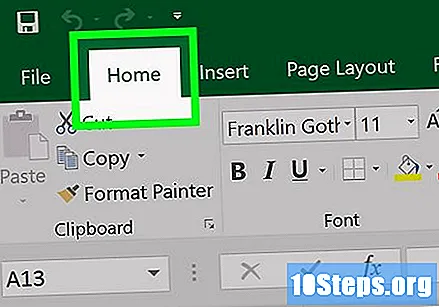
Кликнете върху раздела начало (в Windows) или в менюто Редактирам (на MacOS).
Влезте Чистя.
щракнете Почистете всички (на Windows) или всичко (на MacOS). Това изчиства цялото съдържание в клетките, което не се използва.
Метод 3 от 6: Премахване на условното форматиране
Отворете Microsoft Excel файл. Щракнете двукратно върху зеленото и бялото приложение с a х и след това продължава Архив и Open ... за да изберете желания файл.
Кликнете върху раздела начало в горната част на екрана.

щракнете Условно форматиране .... Тази опция се намира в „стил"от горната гама.
Влезте Ясни правила.

щракнете Изчистване на правилата за цялата таблица.
Метод 4 от 6: Премахване на форматирането на празни клетки в Windows
Отворете Microsoft Excel файл. Щракнете двукратно върху зеленото и бялото приложение с a х и след това продължава Архив и Open ... за да изберете желания файл.

Кликнете върху раздела начало в горната част на екрана.
Влезте Намерете и изберете. Тази опция се намира в „издание"от горната гама.
щракнете Към ....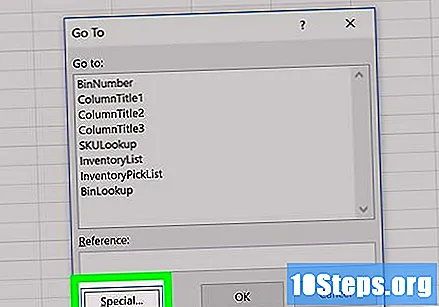
щракнете Специален….
Щракнете върху опцията Празна.

щракнете Добре. Ще бъдат избрани всички празни клетки в набора от данни.
щракнете Чистя. Това е иконата на гумата.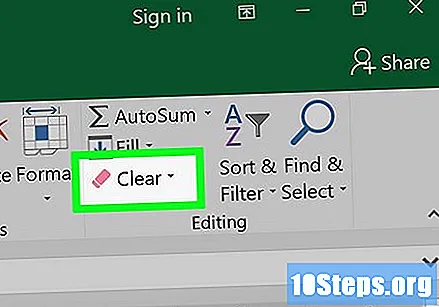
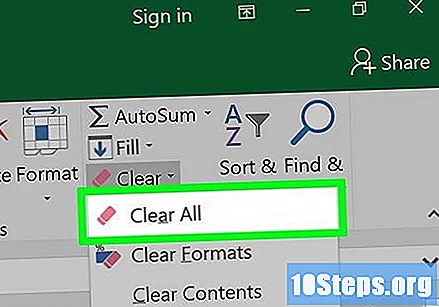
щракнете Почистете всички.
Метод 5 от 6: Премахване на форматирането на празни клетки в MacOS
Отворете Microsoft Excel файл. Щракнете двукратно върху зеленото и бялото приложение с a х и след това продължава Архив и Open ... за да изберете желания файл.

щракнете Редактирам. Тази опция се намира в горното меню на екрана.
Влезте За да намерите.
щракнете Към ....

щракнете Специален….
Щракнете върху опцията Празна.
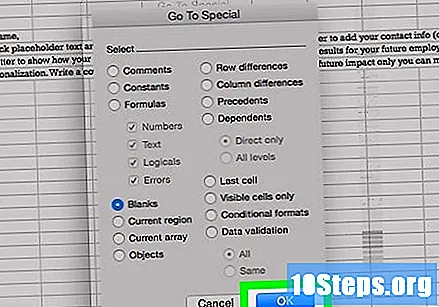
щракнете Добре. Ще бъдат избрани всички празни клетки в набора от данни.
щракнете Редактирам в лентата с менюта.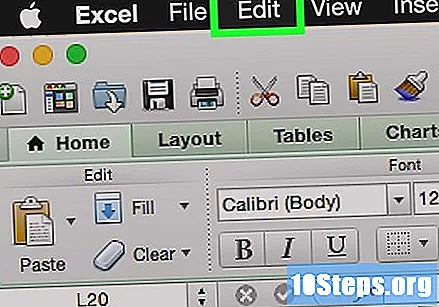

Влезте Чистя.
щракнете всичко.
Метод 6 от 6: Компресиране на изображения

Отворете Microsoft Excel файл. Щракнете двукратно върху зеленото и бялото приложение с a х и след това продължава Архив и Open ... за да изберете желания файл.
Отворете диалоговия прозорец "Компресия". За това:
- В Windows кликнете върху изображение и върху „формат"и след това"Компресиране на изображения"в лентата с инструменти.
- В MacOS щракнете върху „Архив"е в"Намаляване на размера на файла ...’.

Кликнете върху падащото меню до „Качество на изображението“.
Изберете по-ниска резолюция на изображението.
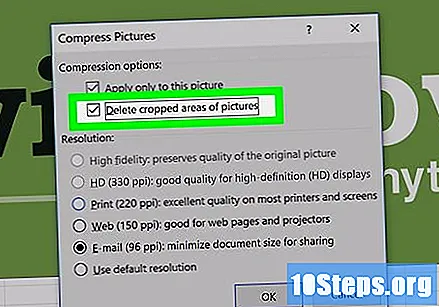
Изберете опцията „Изключване на изрязаните области от изображението“.
Изберете опция Всички изображения в този файл.

щракнете Добре. Изображенията в него ще бъдат компресирани и данните от изображението извън файла ще бъдат изтрити.